# 使用说明
# 项目管理入口
如下图所示,点击左侧菜单“项目管理”,可以以不同标签页查看企业项目列表。 点击右上角“新建”按钮,可以进入项目创建界面。 在创建项目时,可以选择项目是保密还是公开。但是此时不能进行详细的权限设置。项目创建完成后,可以进入项目设置菜单进行详细设置。 注:项目的英文标识不可更改 同时,还可以选择基于模板或者其他已经存在的项目快速创建新项目。 在企业设置--》项目设置中可以创建项目的基本信息字段。在新建项目页面会显示在此开启的字段。
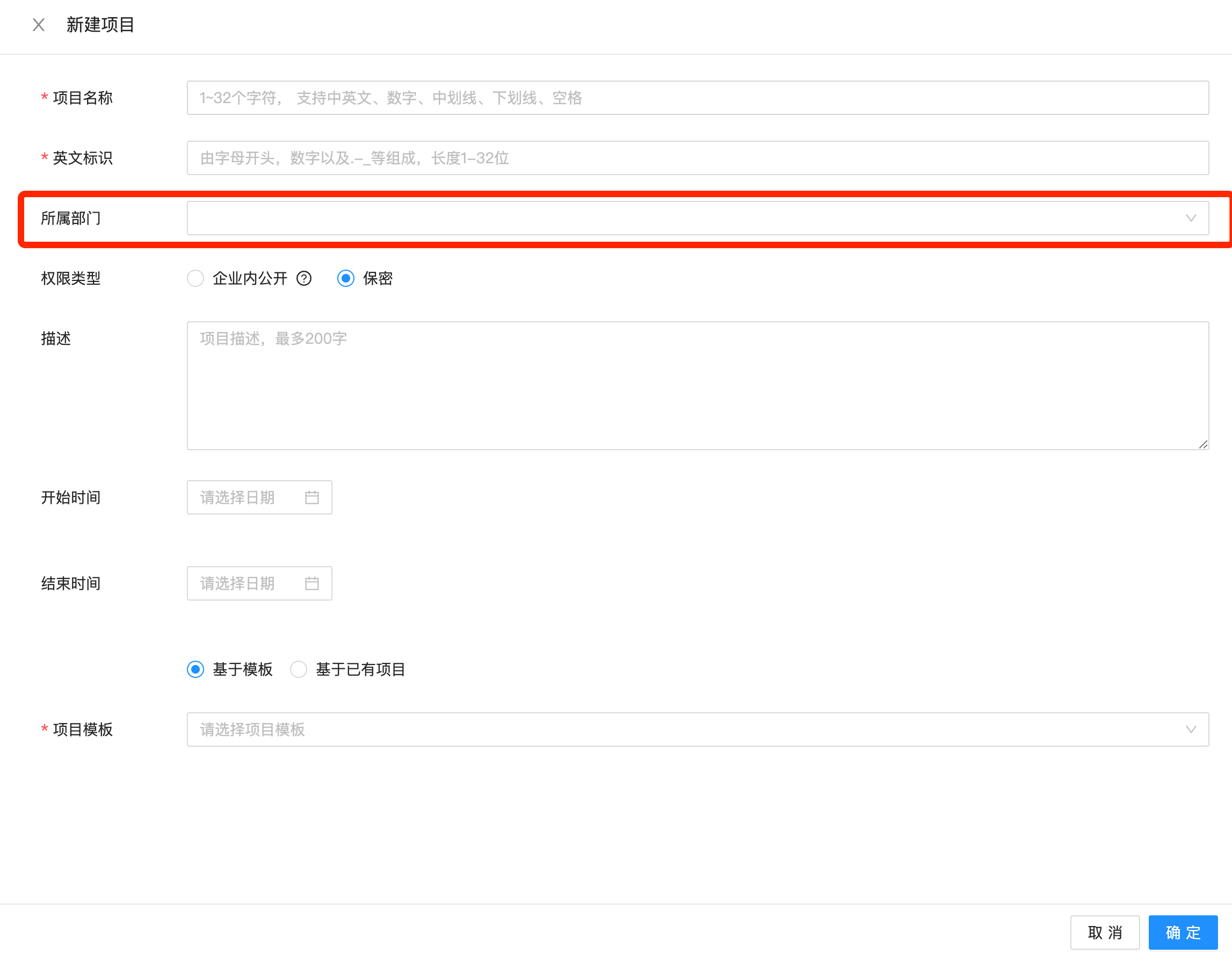 并且可以在项目列表页中查看显示项目的属性字段以及按照项目属性字段进行筛选操作
并且可以在项目列表页中查看显示项目的属性字段以及按照项目属性字段进行筛选操作
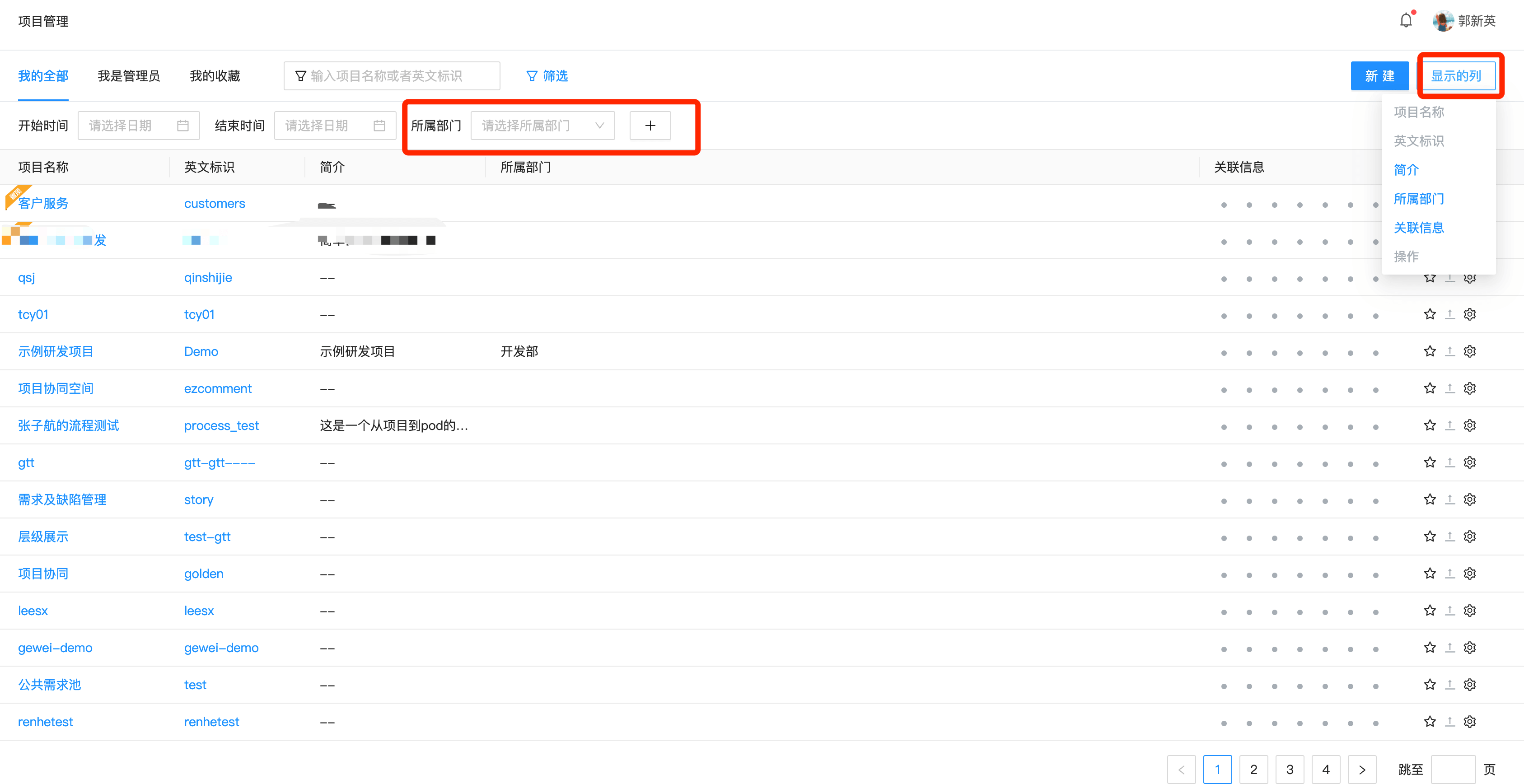
# 项目概览
项目概览视图是针对该项目的里程碑、报表、项目通告进行集中展现。如果在项目中配置了关联的代码库,则还可以显示关联的代码信息、关联的构建信息。
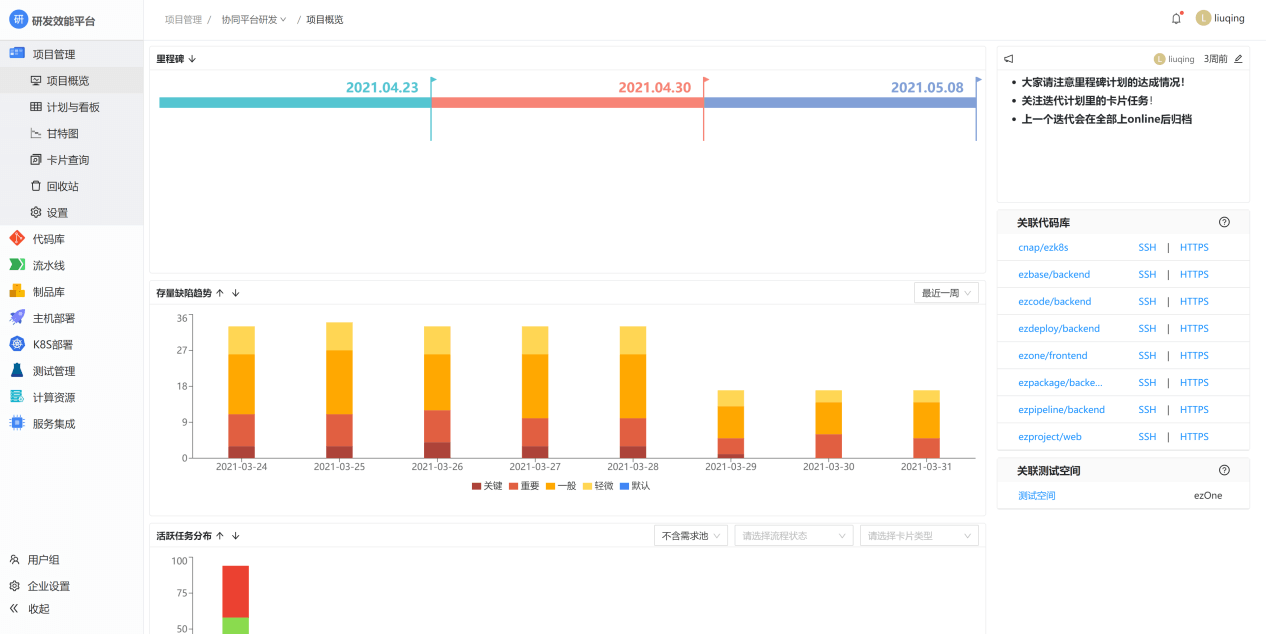
# 产品规划
产品规划类似于故事地图,横轴是项目的规划纵轴是计划,可以将未规划的卡片拖动到相应的分类中。在规划版的下拉中切换不同的规划
其中只筛选未规划开启时,类型和状态的筛选只对未规划下的卡片生效。
此功能常用于团队内对齐思路,理解工作价值。
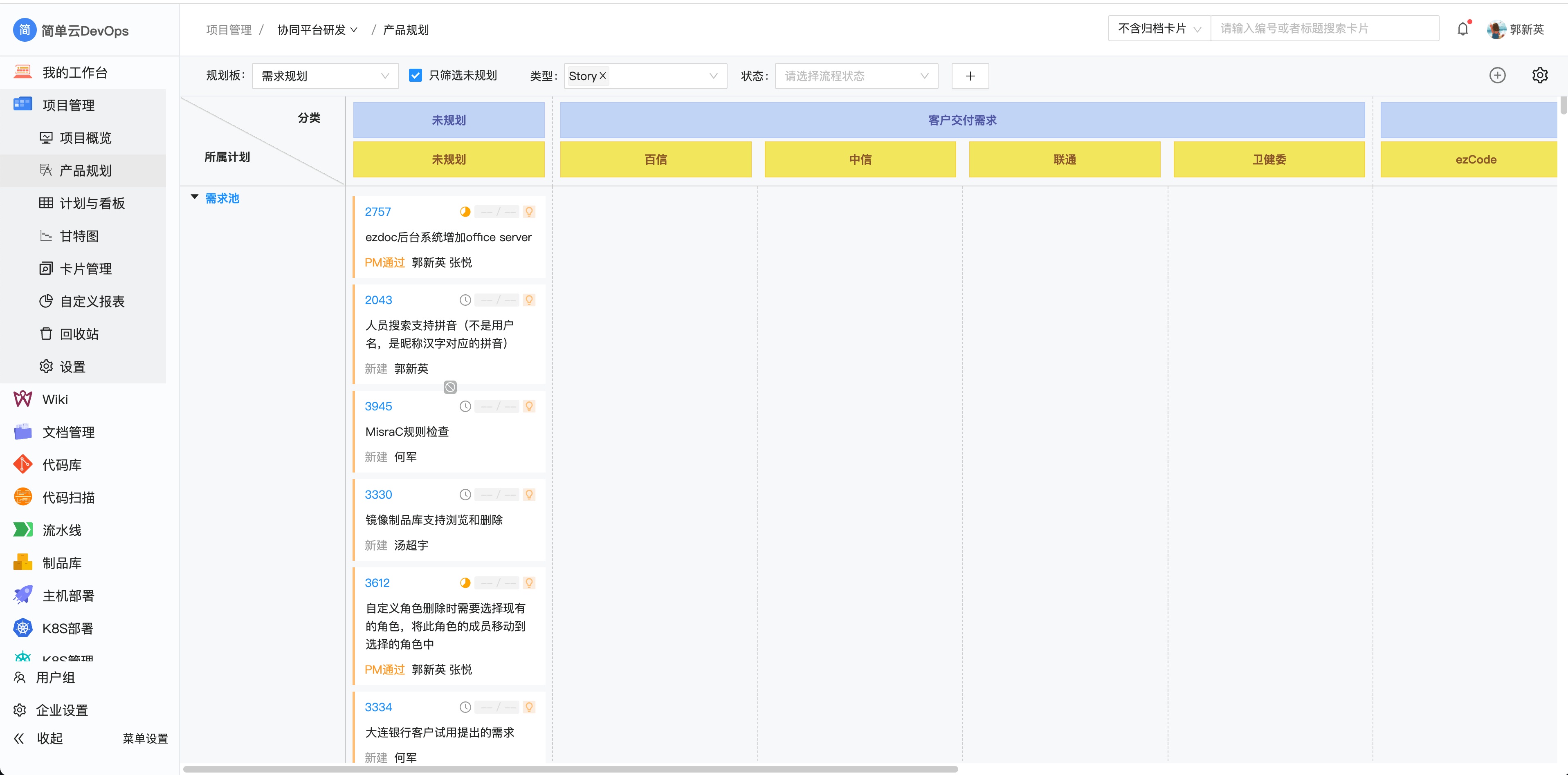
# 计划与看板
在项目执行过程中,可使用此功能对项目进展进行跟踪。可以时间或者版本维度设置计划。此模块功能支持:
查看分工图和燃起图
显示当前计划的剩余时间、未完成的卡片数、延期的卡片数
对卡片批量修改卡片类型、迁移、复制、导入、导出、删除、设置父任务
左右拖动到计划盒排计划
顶部人员工作量分工清晰展示
支持对计划进行归档
# 列表视图
列表视图是针对项目计划会场景进行了诸多特殊优化的功能。
承诺交付线便于鼓励大家制定更高的目标时,又守住交付底线
上下拖动排优先级
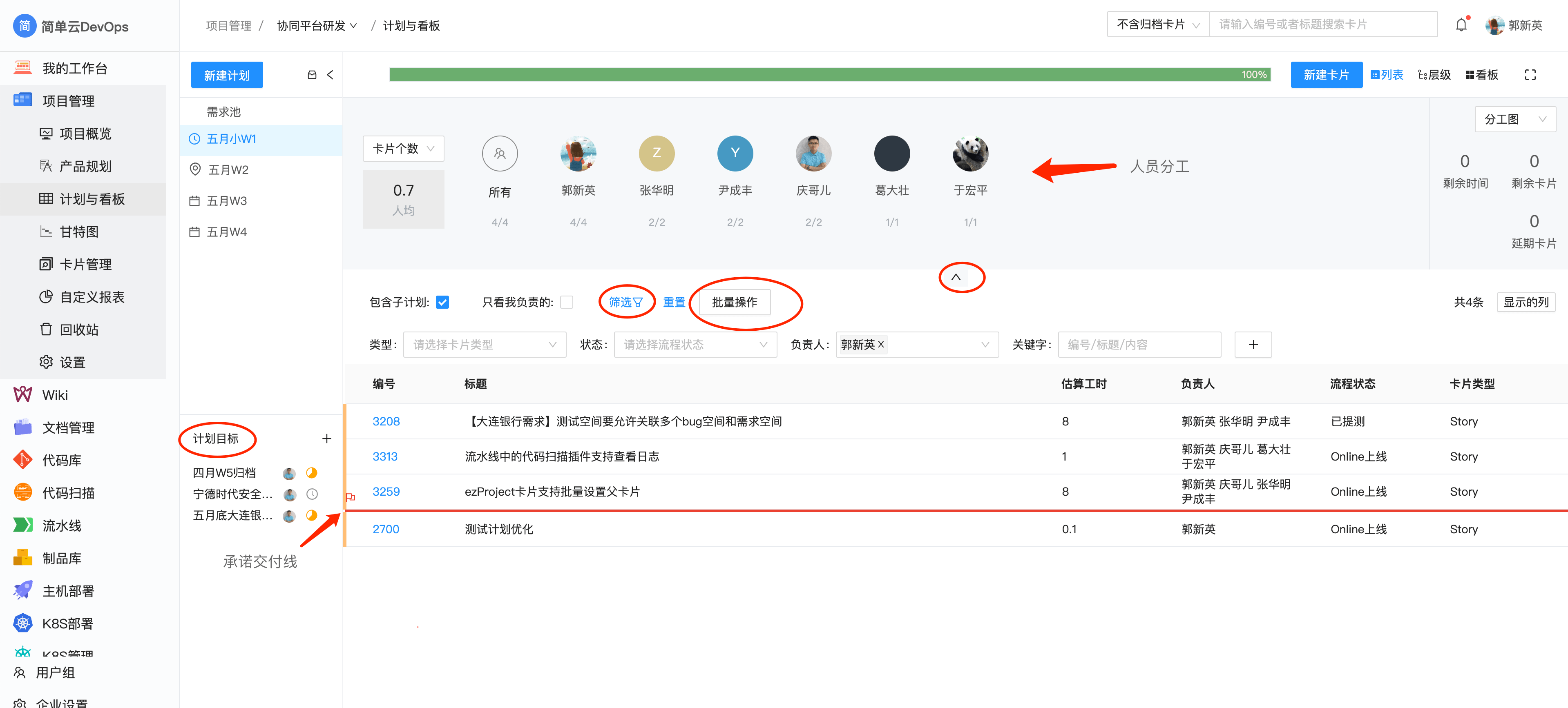
# 层级视图
层级视图和列表视图很类似,区别如下: ①可显示卡片的层级关系 ②对于层级关系树中不在本计划中的卡片同样会显示,但是会置灰 ③上下位置关系不再代表优先顺序,而是支持按不同列排序 ④如果卡片关联的子级和父级不在同一个计划中,卡片的子级会显示置灰
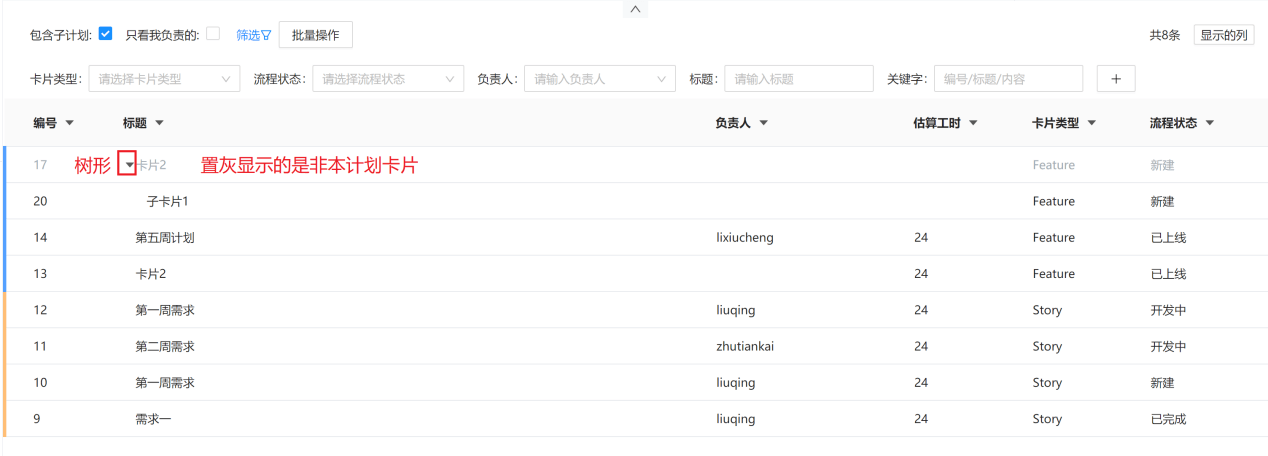
不论是列表视图还是层级视图都有批量操作:修改字段、修改状态、修改类型、迁移、复制、导入、导出、删除和设置父卡片。 其中导入功能支持同时导入多个卡片类型并支持父子层级卡片的导入。
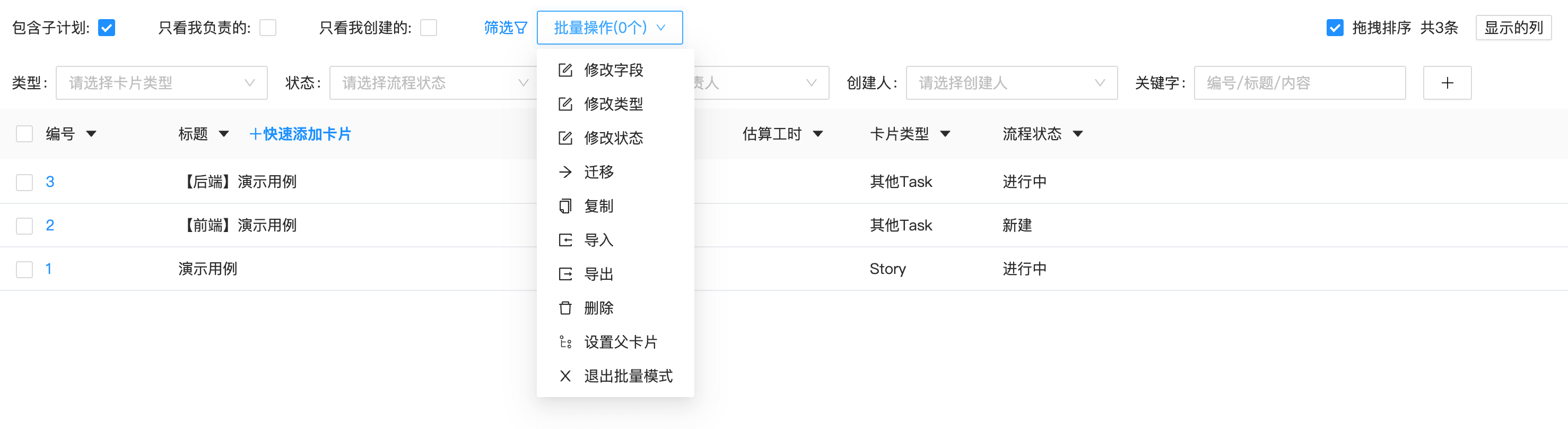
# 看板视图
看板视图适合在项目进行过程中可视化查看项目状态,
并且支持全屏模式支持站会场景,支持拖拽查看卡片状态。
同样也支持对计划进行操作
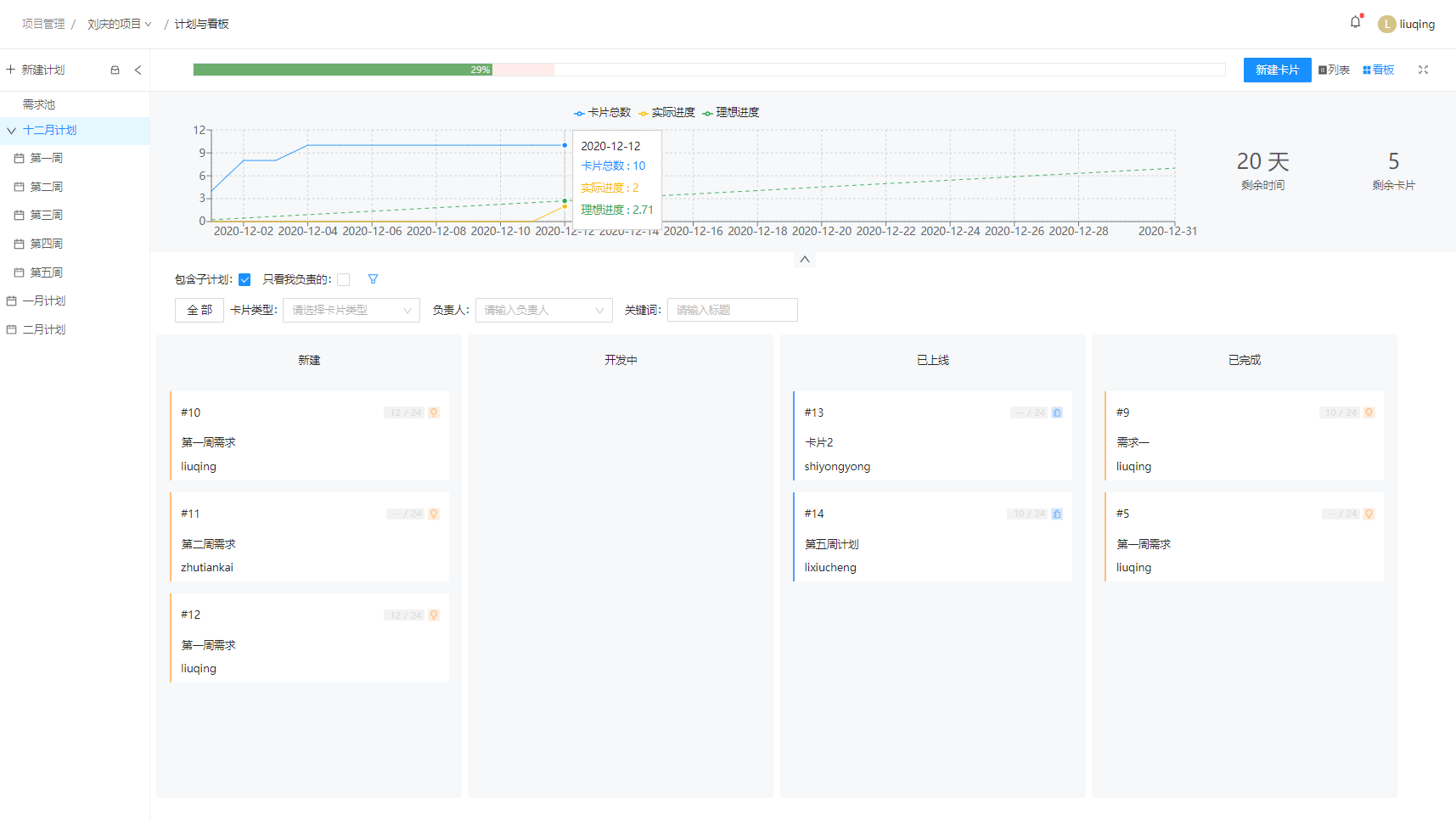
# 查看归档计划
对于已经归档的计划,可以点击图示菜单查看,并且支持解除归档。
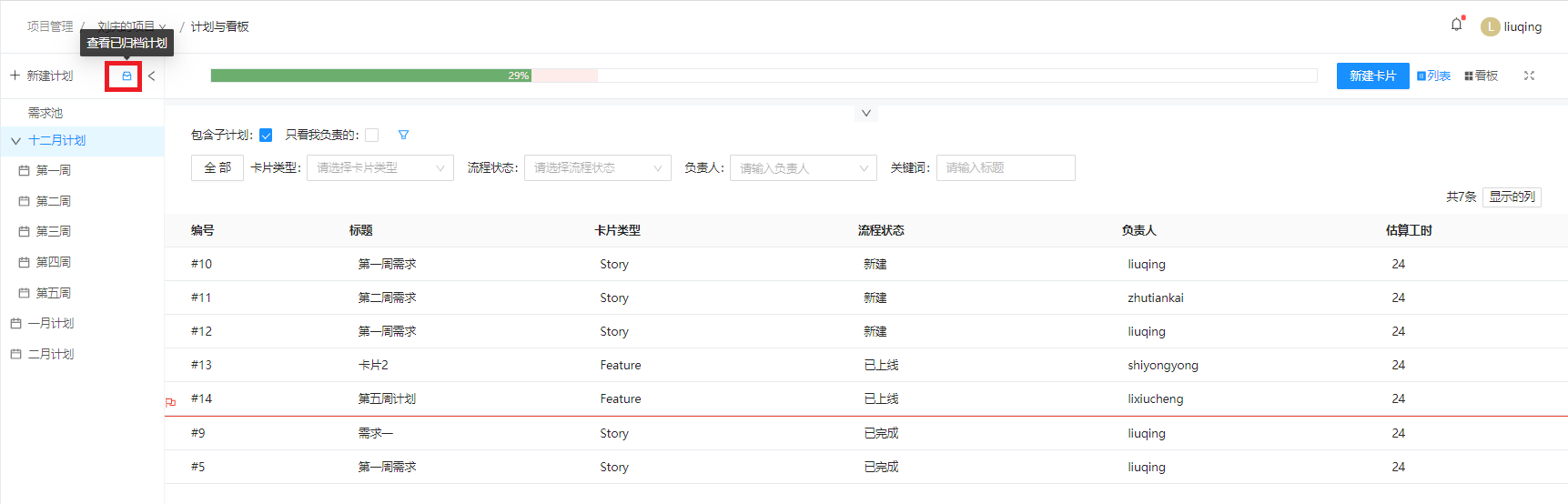
# 甘特图
横轴表示时间,纵轴表示计划,中间区域显示计划的开始时间、完成时间、理想进度和实际进度。可以定义甘特图的查看视图如:年、季度、月、周。并支持将甘特图导出为Excel。
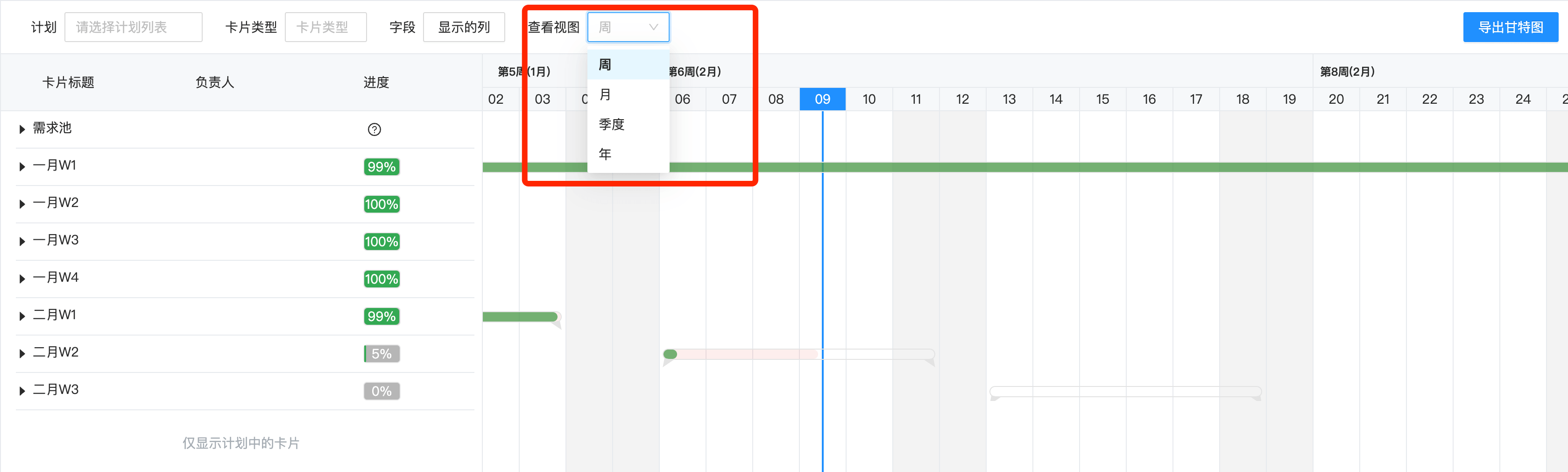
# 卡片管理
卡片查询内置三个基本查询、点击“全部” 设置筛选条件。
当修改了查询条件后,可以点击“另存为" 按钮存储为一个自定义查询。
可以通过切换“列表”和“层级”不同维度去查看卡片
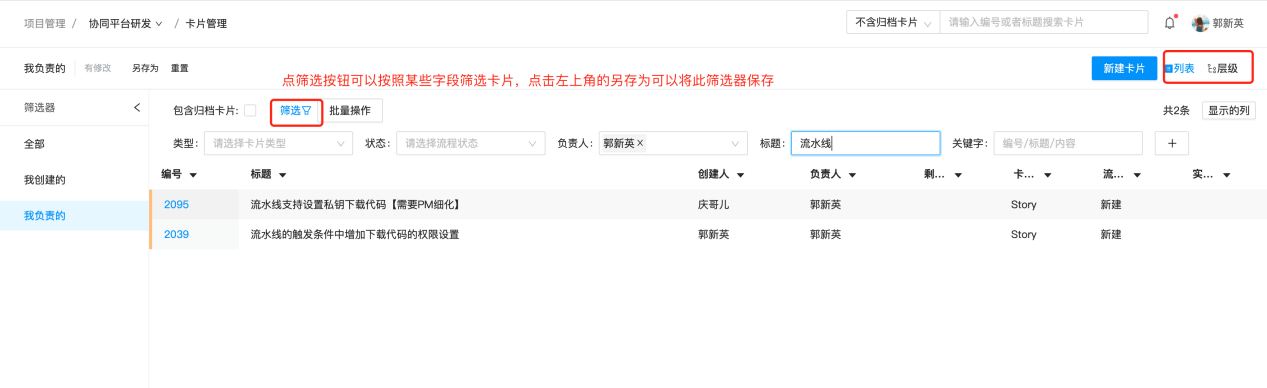
# 创建卡片
点击新建卡片,根据您的需要选择卡片的类型,并填写一些必要字段,关联卡片时可以选择项目(可以关联其他项目的卡片)

# 快速添加卡片
快速添加卡片类似于在excel中添加一行内容似的创建一个卡片,快速创建卡片会绕过一些必填项,只需要填写卡片类型和卡片标题即可创建成功。
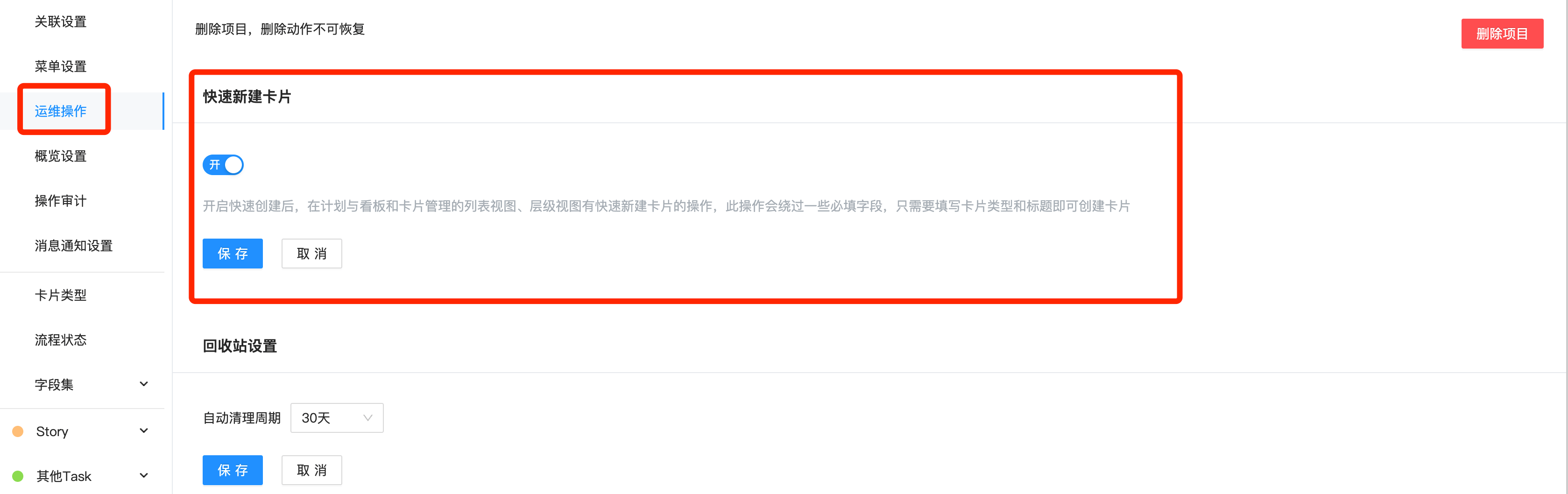
# 批量创建子卡片
在卡片详情页中的更多操作中点击批量创建子卡片,批量创建子卡片可直接填写必填项。
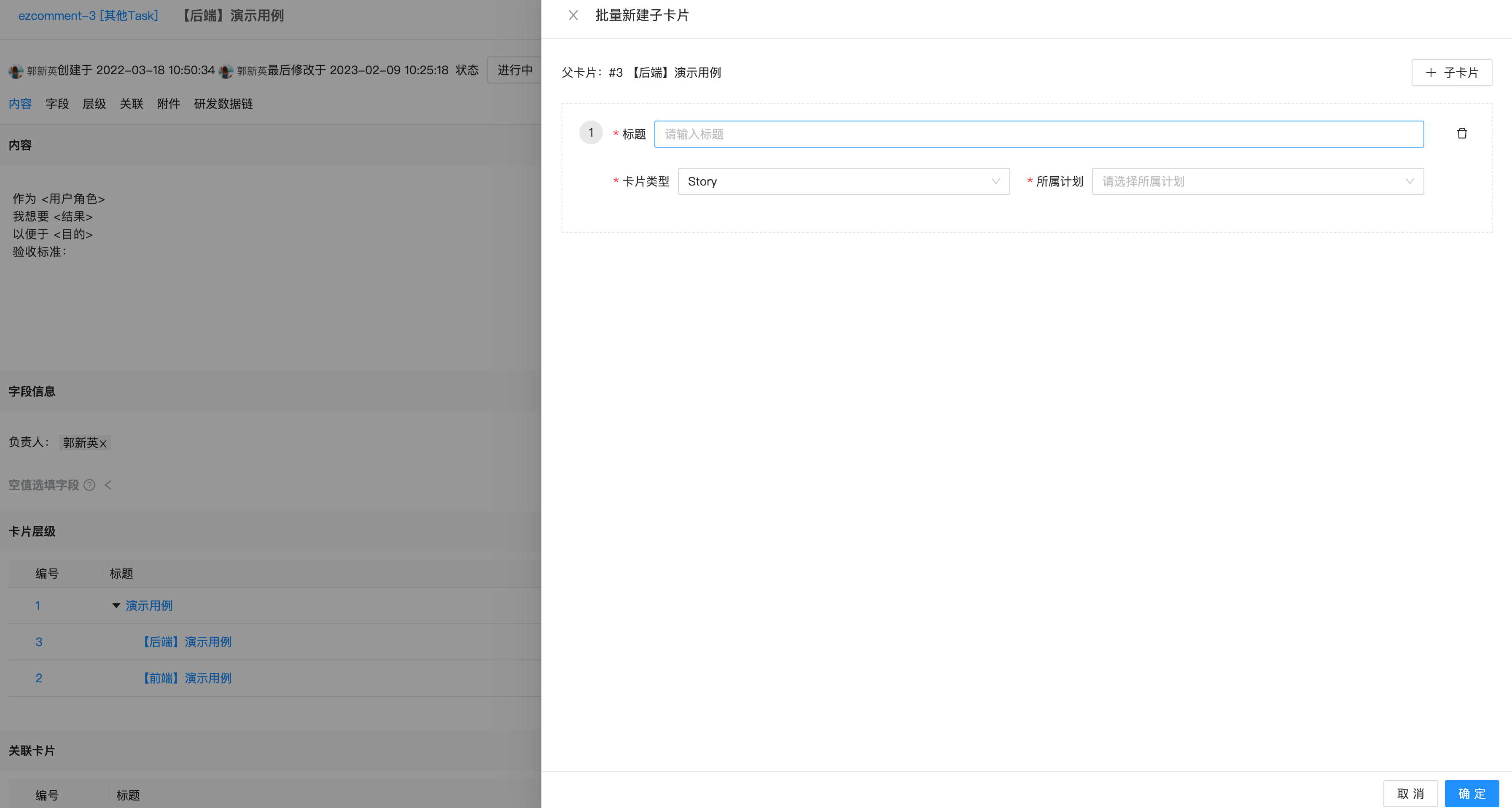
# 卡片详情
研发数据链
- Wiki:卡片详情页可直接关联Wiki页面
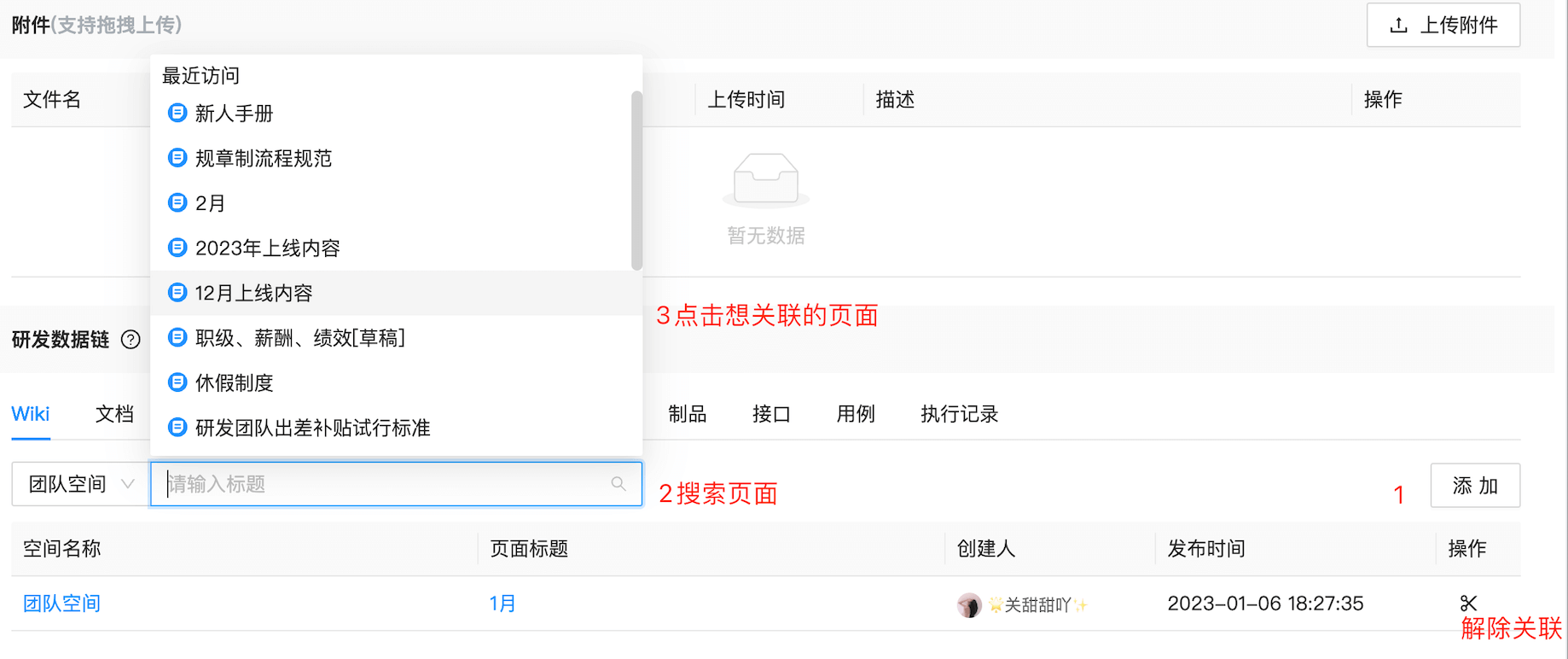
- 关联文档:卡片详情页可直接关联文档管理的文件或上传文件、文件夹
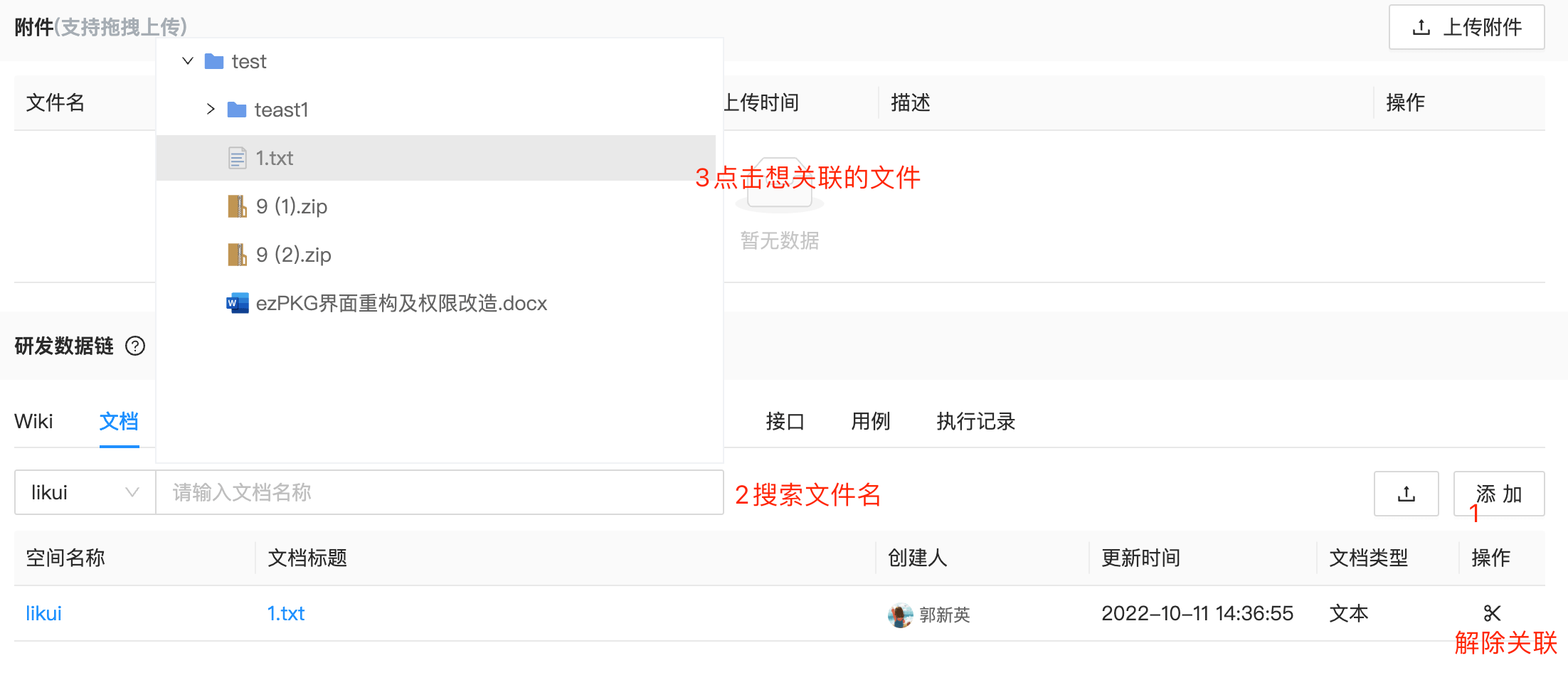 在关联文档页面可以直接上传文件或文件夹,上传后的文件或文件夹的文件自动与卡片进行关联
在关联文档页面可以直接上传文件或文件夹,上传后的文件或文件夹的文件自动与卡片进行关联 - 关联分支:卡片详情页可直接新建分支或关联已有分支
点击页面中的创建分支后选择代码库、填写分支名以及基于哪个分支创建,点击确定后会创建分支并将创建的分支与卡片进行关联
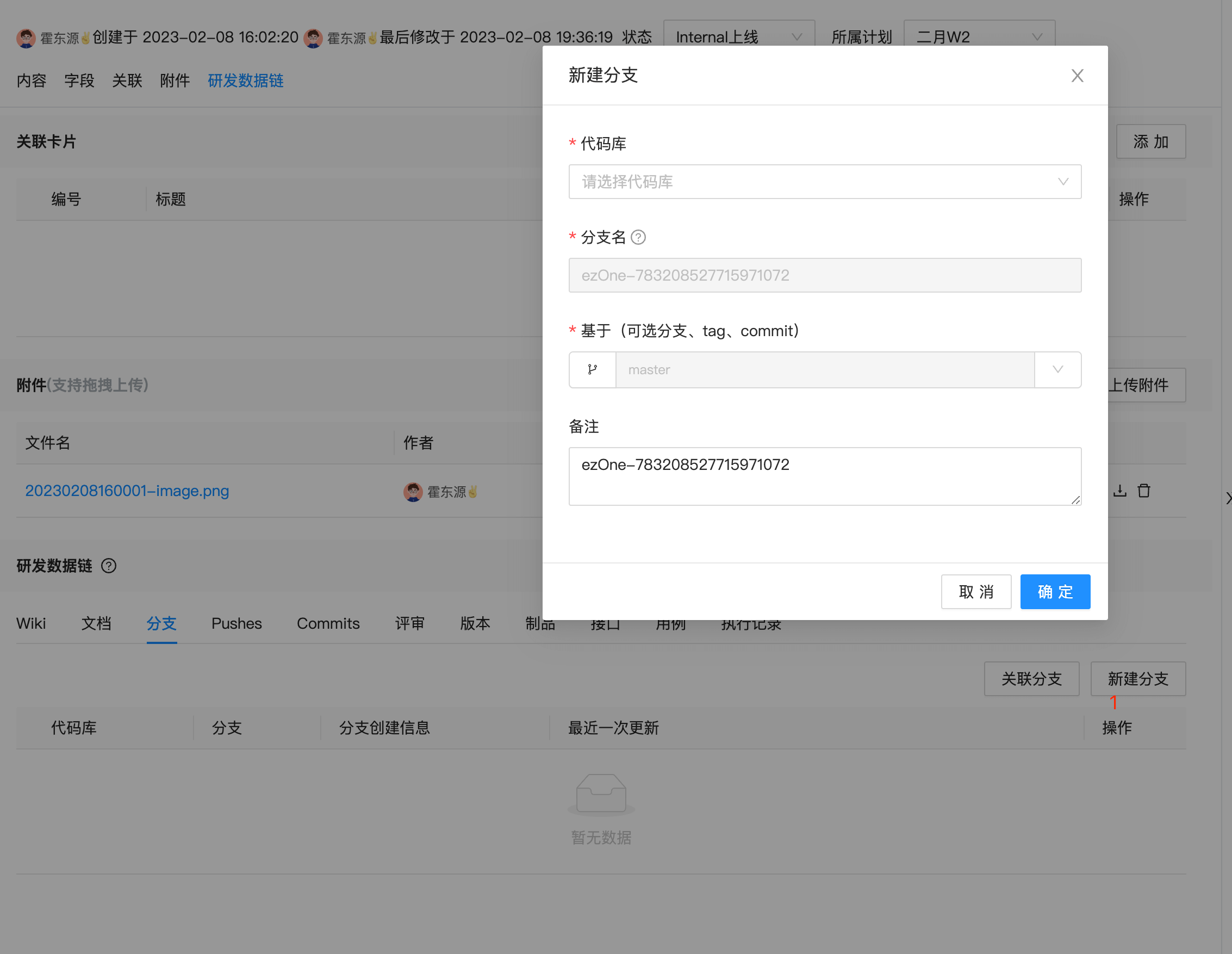 关联分支:选择代码库后选择代码库中已有分支点击确定后代码库中的分支即可与此卡片进行关联
关联分支:选择代码库后选择代码库中已有分支点击确定后代码库中的分支即可与此卡片进行关联
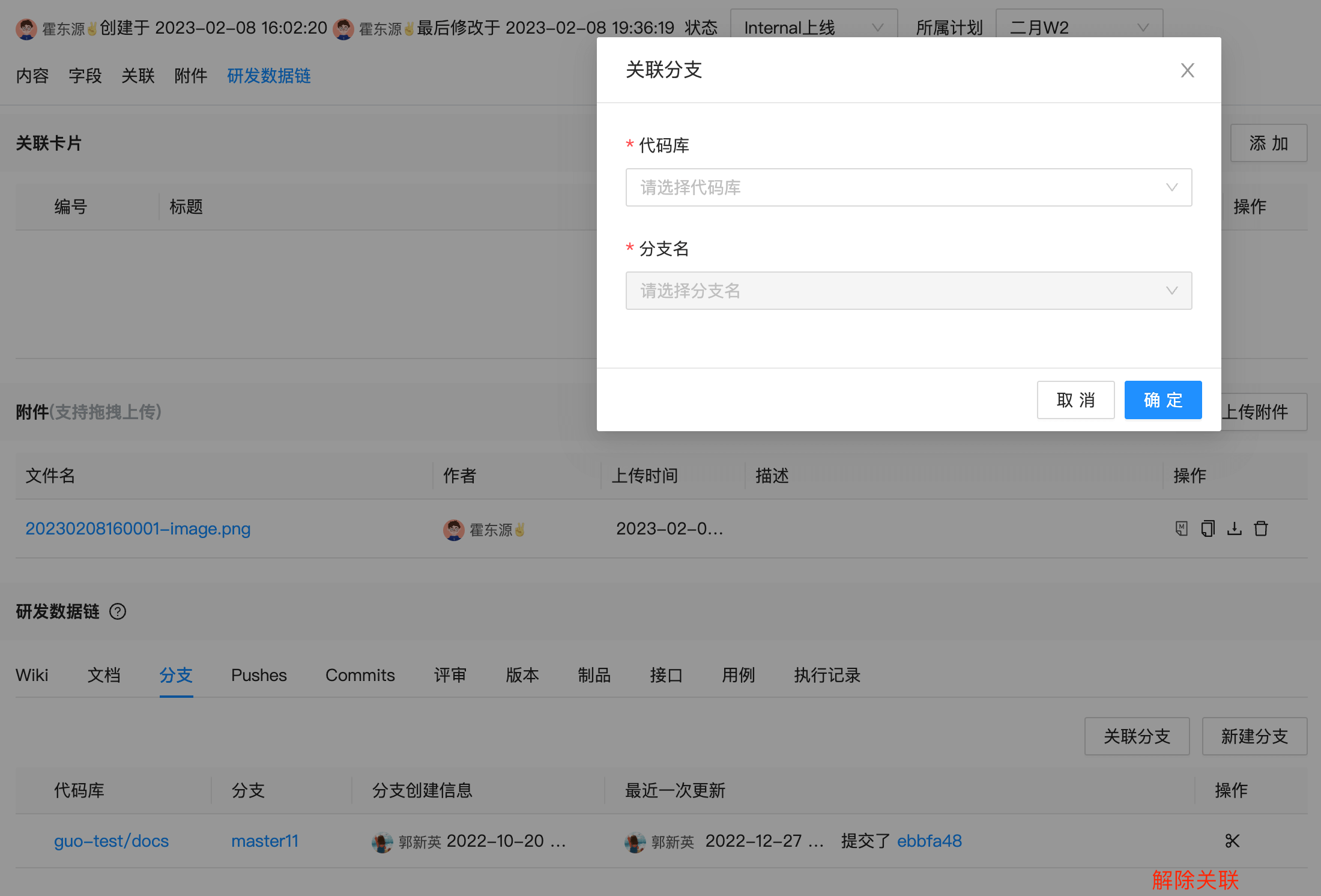
- 关联push、commit、评审
复制卡片详情右上角的卡片编号和标题,将复制的卡片编号和标题填写到提交代码时的commit message中,卡片即可与push、commit信息进行关联,当创建评审的源分支有关联卡片则评审直接与此卡片进行关联。
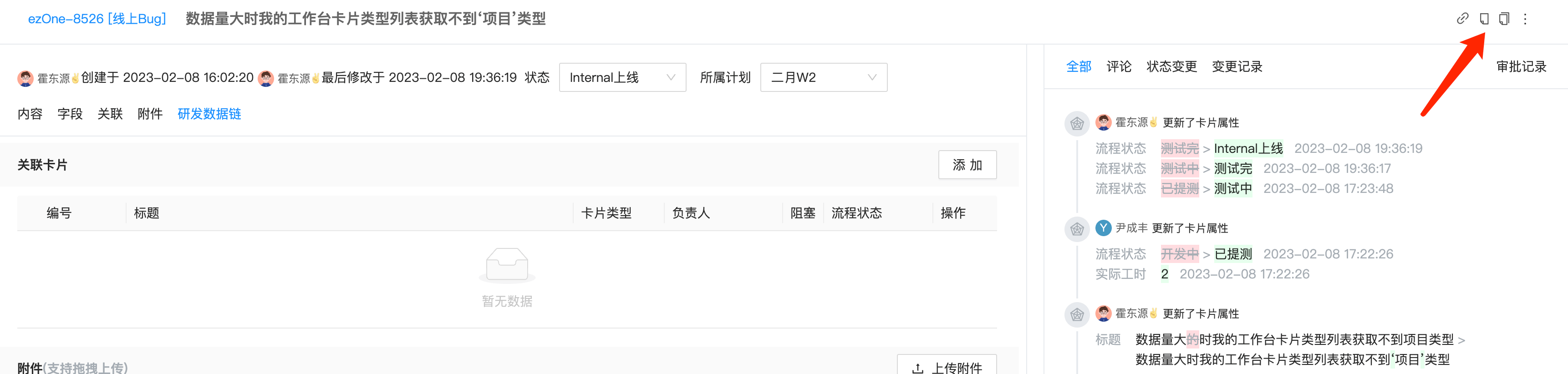
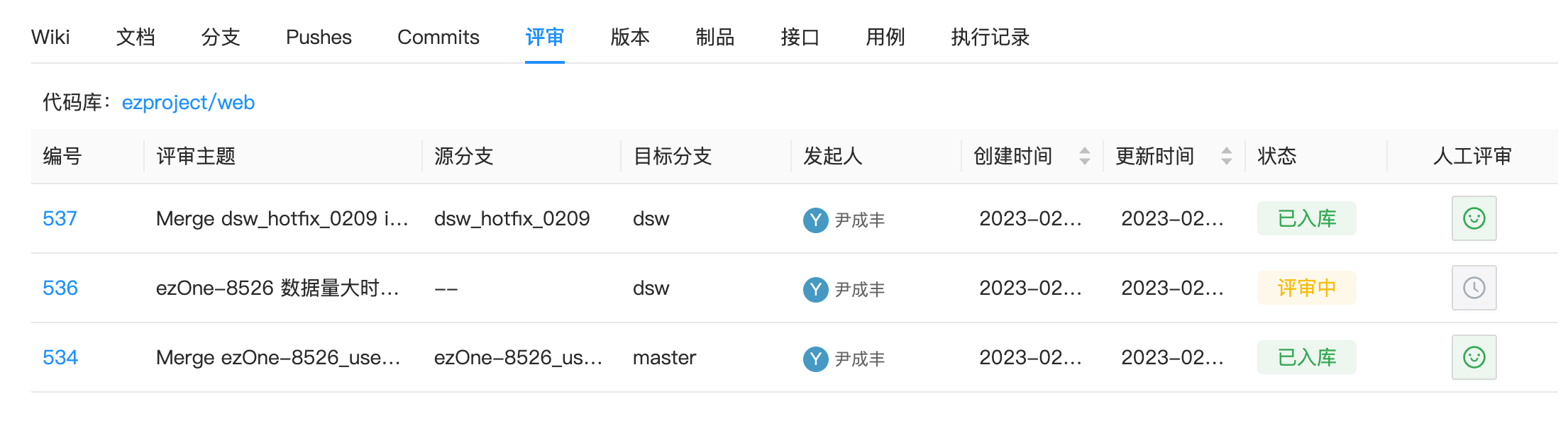
- 关联接口、用例、执行记录
点击右侧的添加、选择关联的测试空间后选择接口、用例和执行记录即可
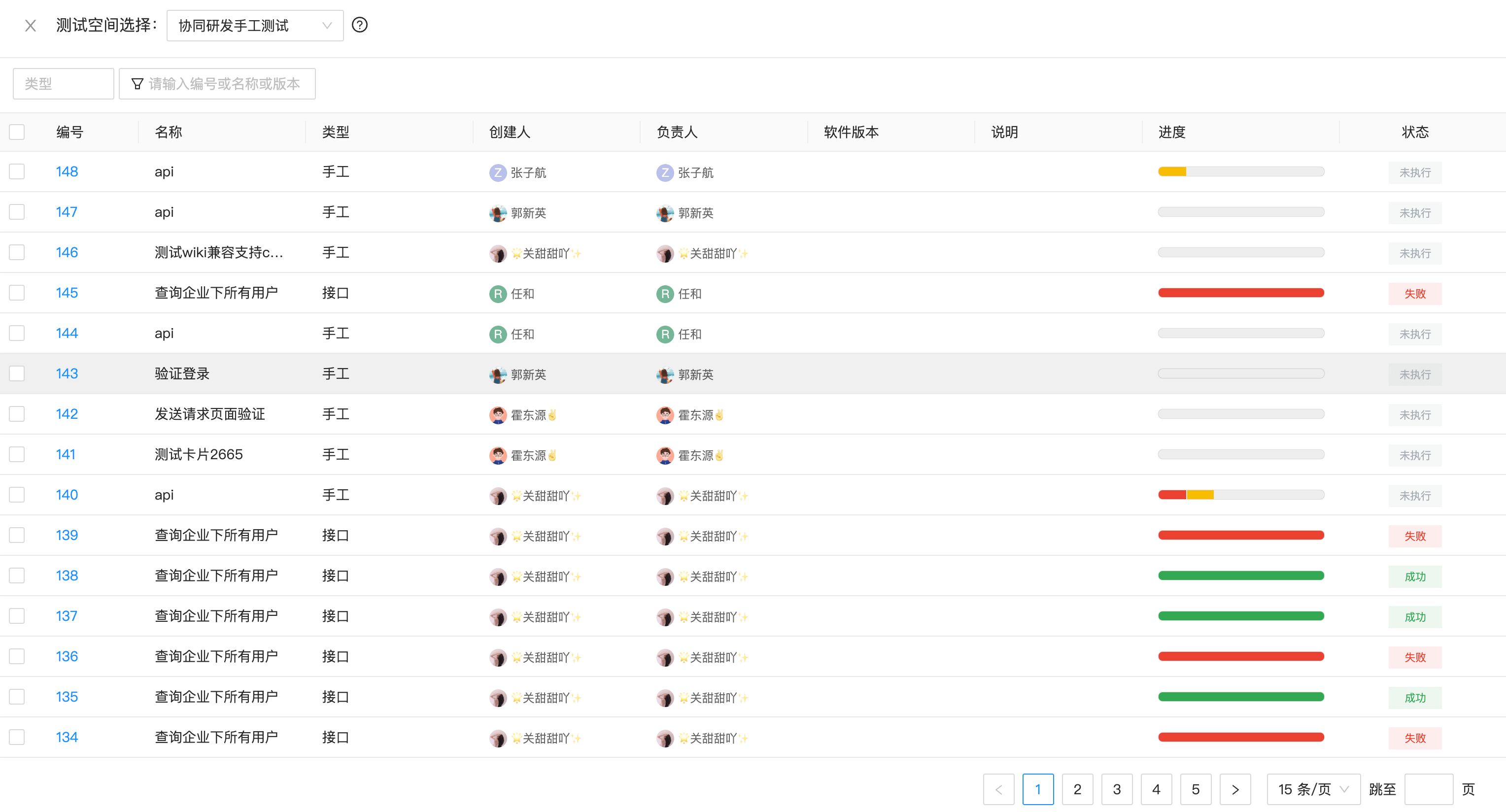
# 筛选器
分为个人筛选器和公共筛选器,其中个人筛选器为创建筛选器的个人用户才能看到的,公共筛选器为项目内所有成员都能看到的筛选器。
系统内置三个筛选器分别为:全部、我创建的和我负责的。分别代表项目内所有的卡片、我创建的为我创建的所有的卡片、我负责的为我是负责人的所有的卡片,其中默认为未归档的卡片,勾选包含归档卡片后显示归档和未归档的全部卡片。
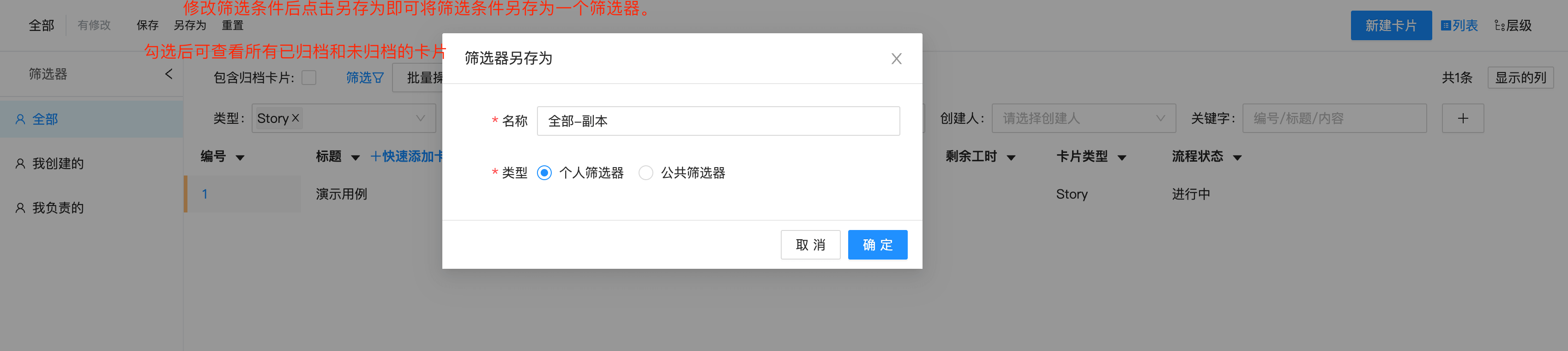
# 自定义报表
# 创建报表
创建报表前需要先创建分组,在不同的分组中创建报表。
新建报表时选择不同的报表类型,查询条件等,会以不同的形式显示报表数据如下图
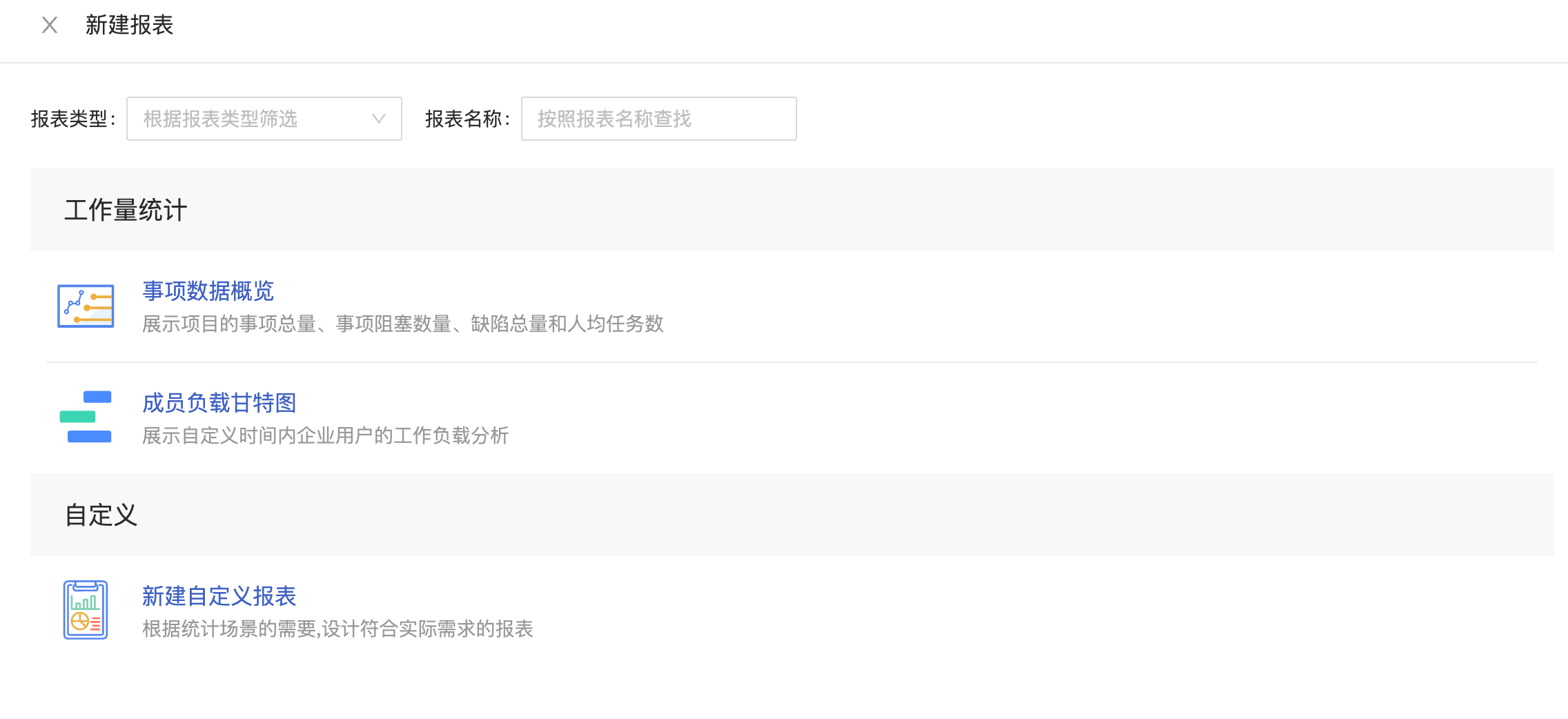
其中成员负载甘特图为成员在选定时间内的负载情况,需要在卡片中填写计划开始时间、计划完成时间和估算工时进行计算。 计算公式为:估算工时/8/(计划开始时间和计划完成时间的相差天数-非工作日时间) 其中8为工作日的工作时长。当算出来的结果大于100%时代表超过每天8小时。

# 卡片回收站
对于已经删除的卡片,可以在卡片回收站中进行还原

# 设置
# 基本设置
在基本设置中可以对项目的英文标识,权限类型等基本信息进行设置。
权限类型的说明参见Tooltip中的文字说明。
对于企业内公开的项目:企业所有成员均有项目的读权限,并且可以在项目的需求池新建卡片,用于公共项目收集反馈。
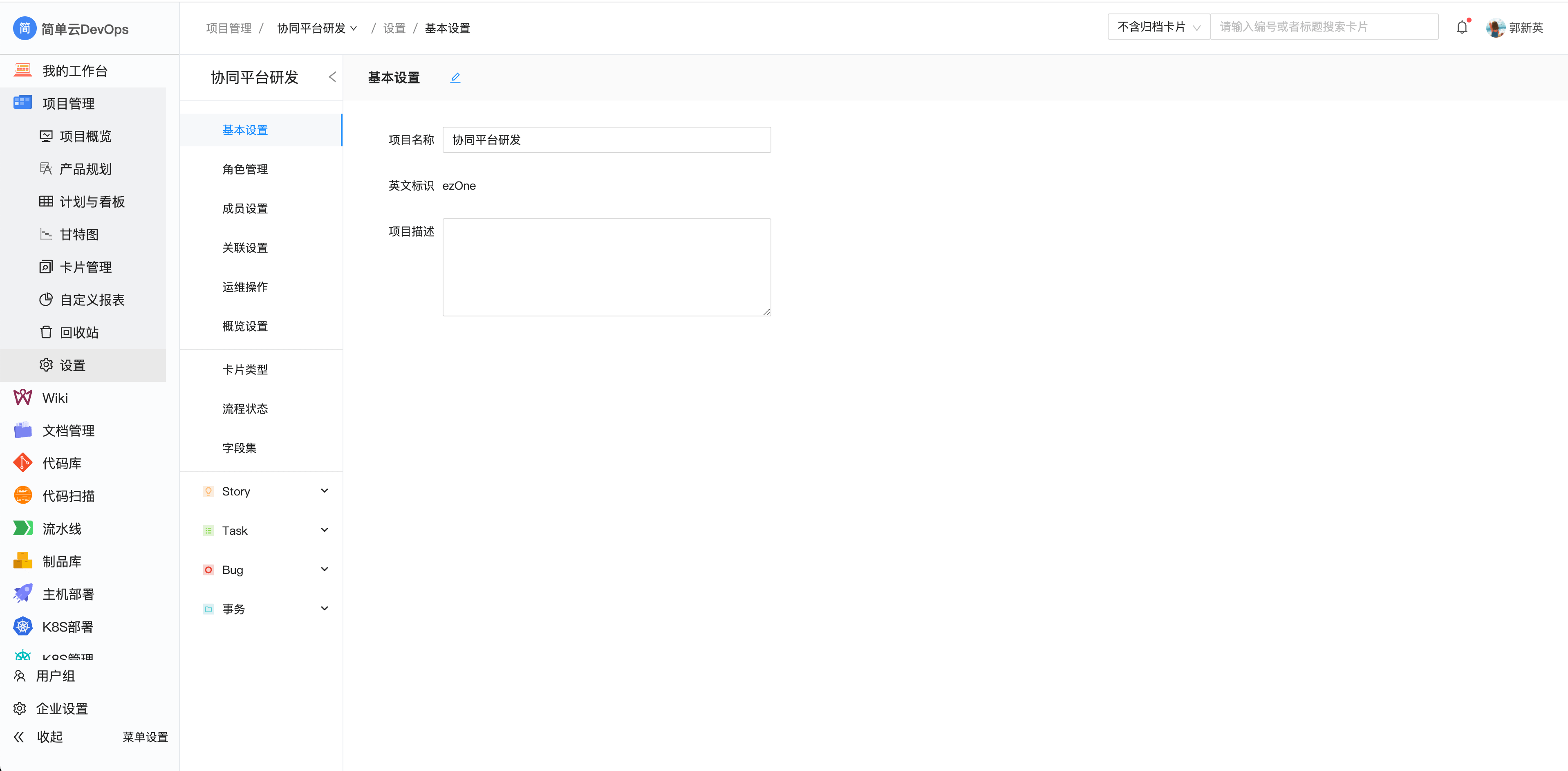
# 角色管理
通过角色对权限进行控制,内置3个系统角色,其中在给访客创建某种类型的卡片的权限时,只能在需求池中创建不能将创建的卡片添加到其他计划中,删除时只能删除自己创建的在需求池中的卡片
# 成员设置
通过给用户分配角色实现对用户权限的控制
# 关联设置
项目管理空间可以关联wiki空间、文档管理空间、代码库、制品库、测试空间、主机组
# 运维操作
可以在运维操作设置界面中删除项目、设置回收站的清理周期、归档的计划的清理周期
# 概览设置
因为内置的报表以及关联设置比较多,可在设置中的概览设置对显示内容进行设置
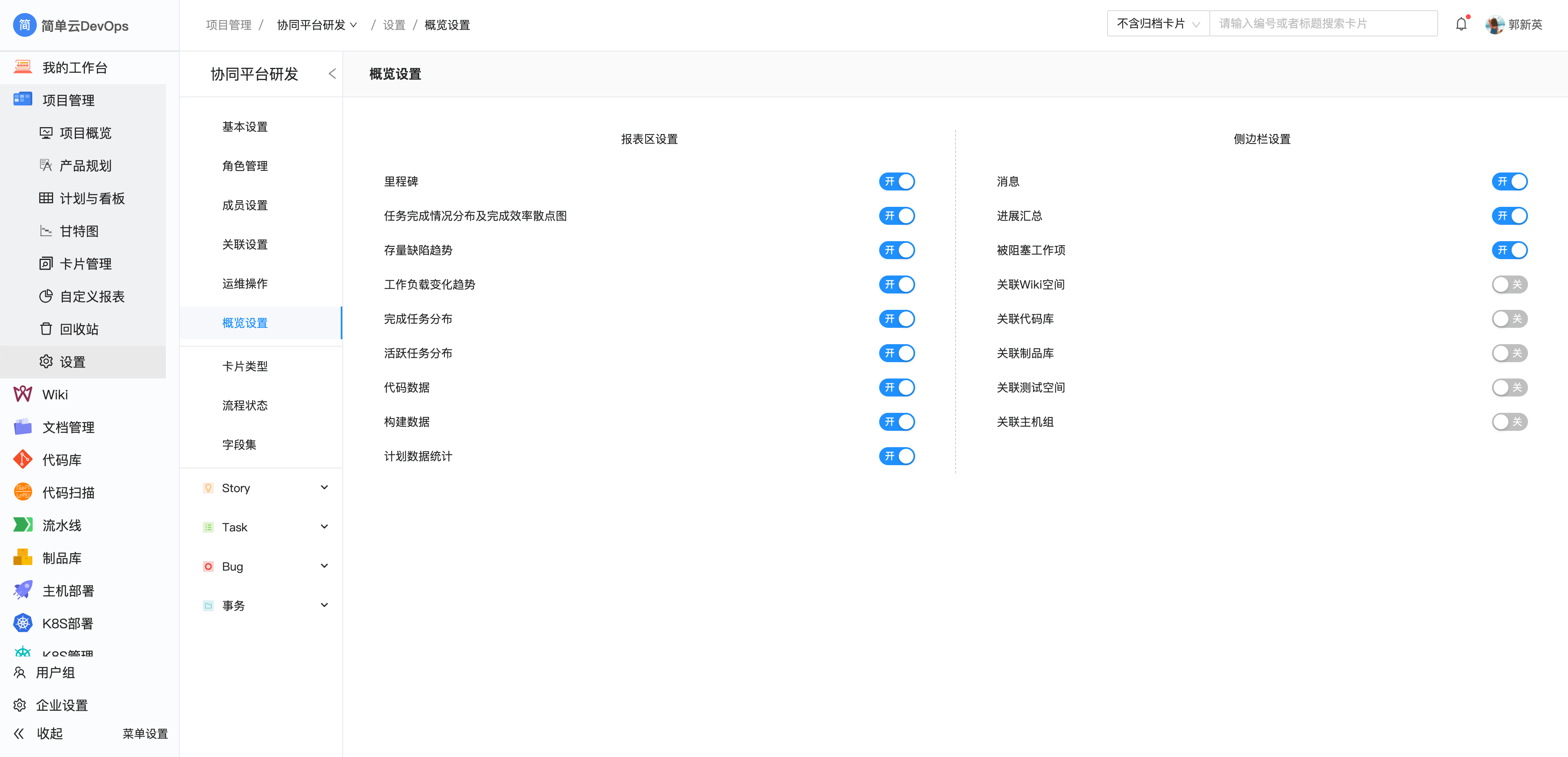
# 卡片类型
此处定义的是整个项目的卡片类型开关。ezProject默认支持11种卡片类型,包括通用的事务类型卡片用于非研发任务、非研发项目。
# 流程状态
此处设置整个项目的流程状态全集,以及不同类型的卡片启用的状态集合。
可以对状态进行新建和删除操作。
注意事项: 删除状态时,会提示之前该状态的卡片这状态批量转换为其他状态,否则会导致数据不一致。
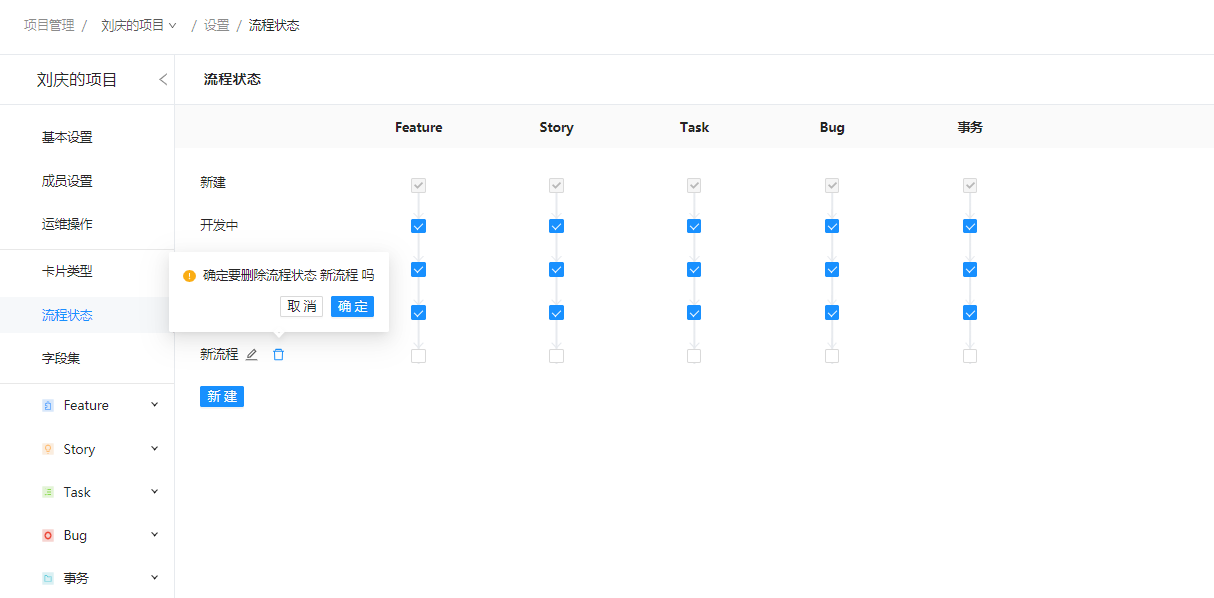
# 字段集
此处设置的字段集是项目中所有卡片类型使用的字段的集合,每种卡片类型只需要设置自己需要的字段开关即可。在此处统一配置避免不同卡片重复添加相同或者近似的字段。
系统内置的字段不可编辑和删除、项目特殊需求可以通过新建自定义字段。
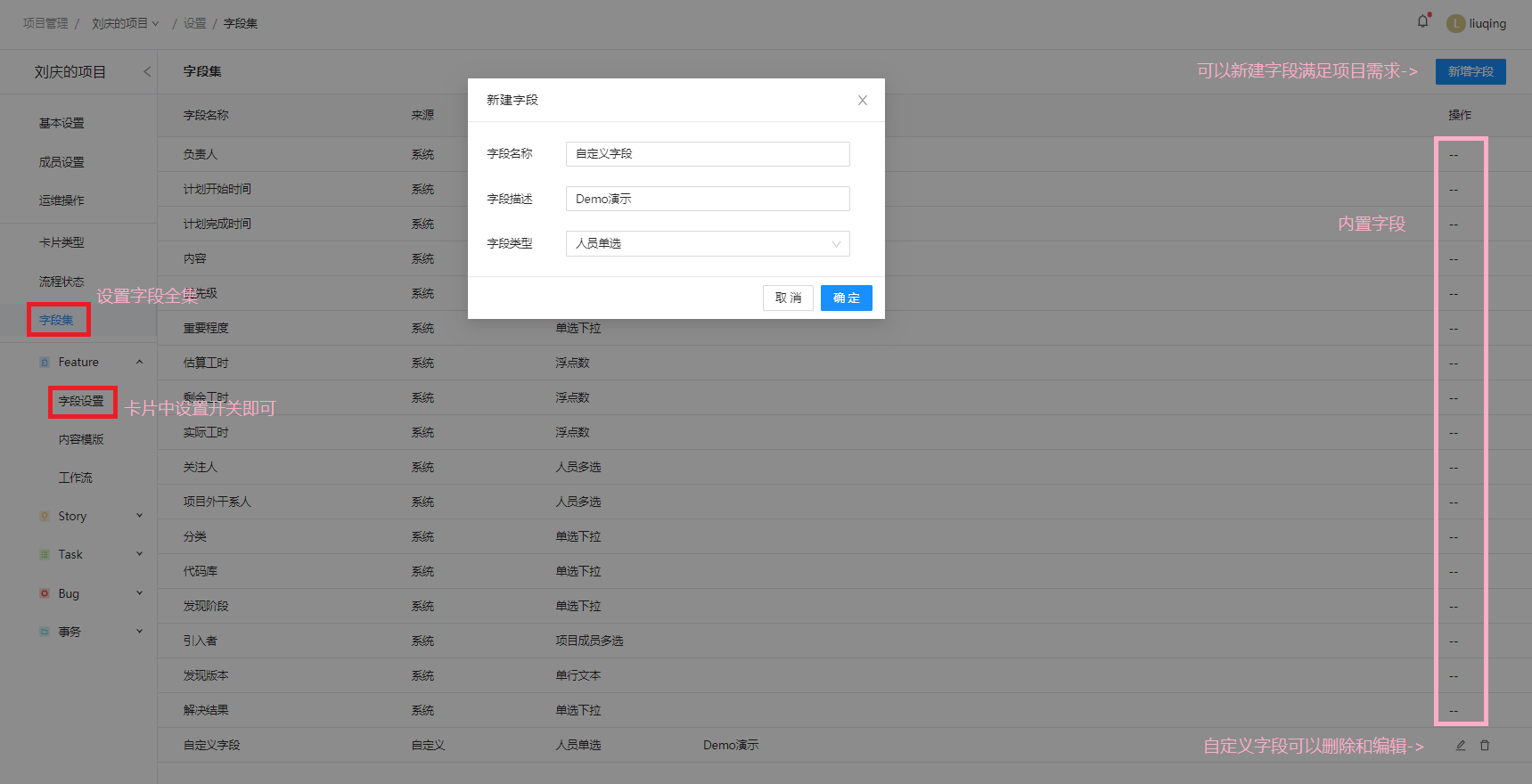
# 字段触发器
在设置工作项字段的时候,经常会遇到多个字段之间有关联关系的情况,例如:当工作项的“模块”字段是“模块A”时,其前端负责人字段要设置成“小简”,后端负责人字段要设置成“小单”,测试负责人字段要设置成“小云”,每次这么逐个手工设置不仅费时费力,而且还容易设置错误,甚至每次设置前,还需要查一下公司文档,看看每个功能模块负责人是谁。
字段触发器可以自动完成关联字段填写。

# 卡片设置
对于项目中启用的卡片类型,可以分别设置他们的字段、模板、工作流、自动流转
# 字段设置
字段设置中,可以设置对某个特定的卡片类型,启用项目字段集中的哪些字段,以及其他更多设置。
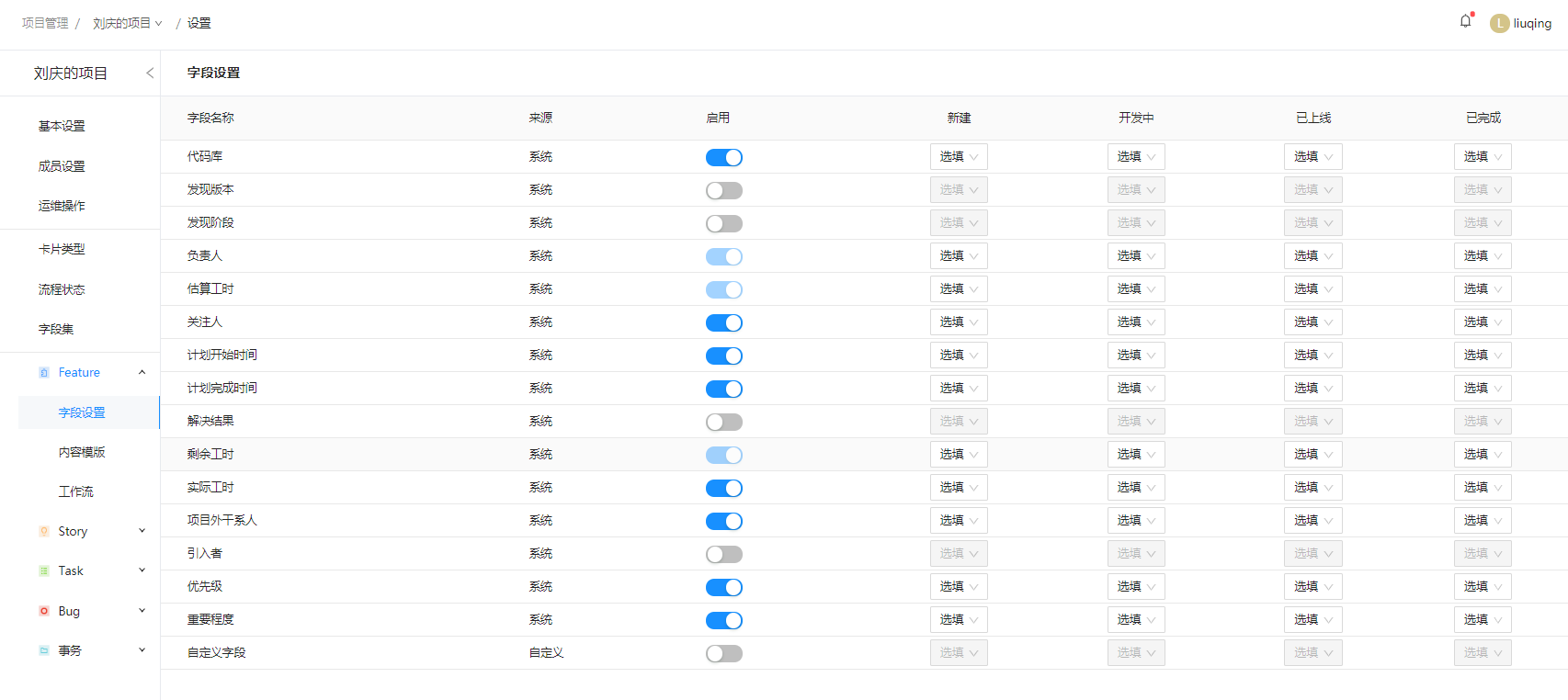
# 内容模板
作为团队研发规范,可以为每种卡片类型设置规定的模板。
# 工作流
卡片工作流可以设置哪些状态为结束状态,结束状态的设置会影响项目进度的统计,燃起图等场景。并且可以设置状态的流转规则,禁止某些状态间乱拖动。
其次是可以设置某些状态间的流转是否进行权限约束,并支持审批流的设置:在流程审批系统的审批流中创建审批流后,审批流的成员可以在工作流的审批流设置中看到审批流。在状态流转时设置审批流后,卡片的初始状态调整我目标状态时卡片详情页、卡片列表页、看板视图都中此卡片都将锁定为初始状态,并发起一条审批流待审批通过后卡片的状态自动变更为目标状态。
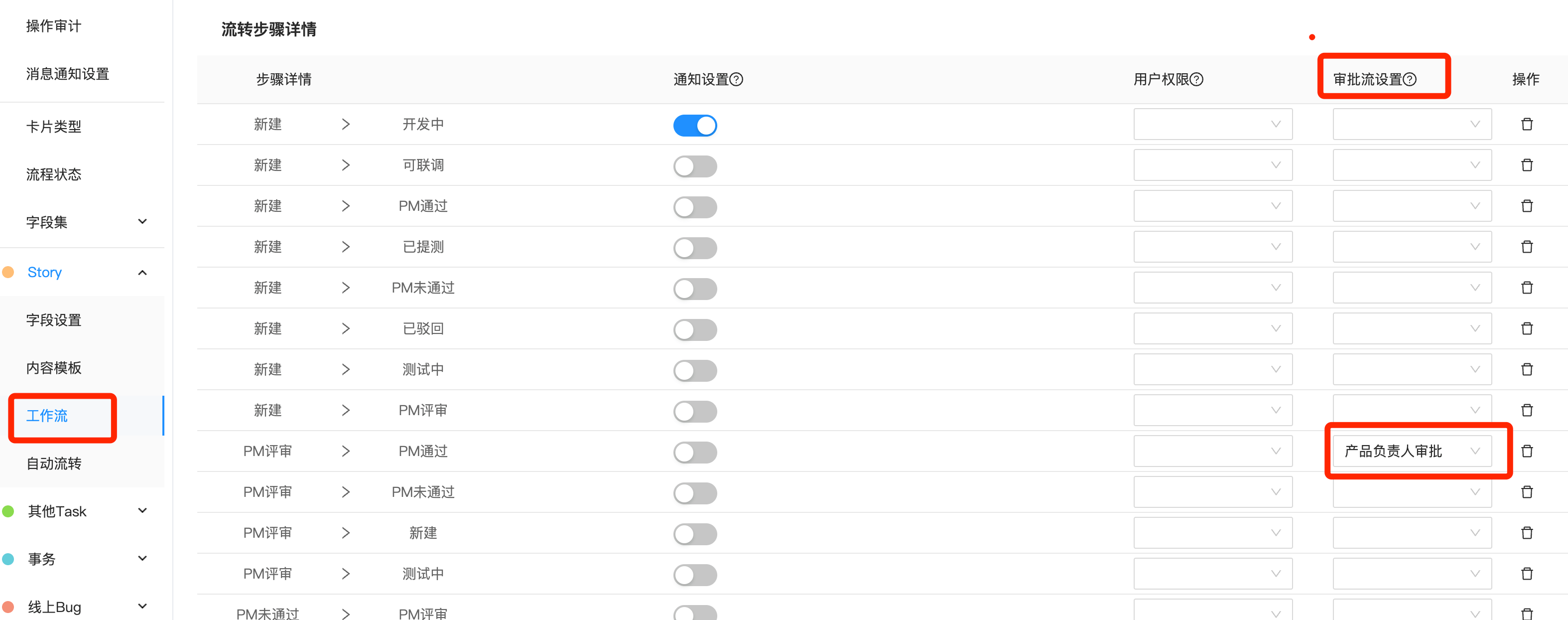
# 自动流转
通过预定义事件实现卡片状态自动流转.